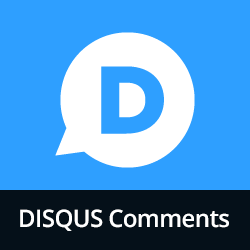Disqus تلفظ شده “بحث” یک سیستم نظر دهی شخص ثالث برای وردپرس است. اگر بیش از یک هفته در حال مرور وب هستید ، احتمالاً با سایتی روبرو شده اید که از Disqus استفاده می کند. بسیاری از سایت های معروف از جمله CNN ، The Next Web ، Bloomberg ، CNBC ، The Atlantic و اکنون WPBeginner از Disqus استفاده می کنند. در این مقاله ، ما به شما نحوه افزودن سیستم نظرات Disqus در وردپرس را نشان خواهیم داد. ما همچنین درباره دلایل استفاده از Disqus بحث خواهیم کرد.
به روزرسانی: ما دیگر از سایت Disqus در سایت خود استفاده نمی کنیم. در اینجا دلایل وجود دارد چرا ما از Disqus فاصله گرفتیم .
آموزش فیلم h4>
اگر فیلم را دوست ندارید یا به دستورالعمل های بیشتری احتیاج دارید ، به خواندن ادامه دهید.
افزودن سیستم نظرات Disqus در وردپرس h4>
افزودن سیستم نظرات Disqus به وردپرس بسیار آسان است. اولین کاری که باید انجام دهید این است که به وب سایت Disqus بروید و وارد شوید یا ثبت نام کنید برای یک حساب جدید پس از ورود به سیستم ، روی پیوند برای وب سایت ها در کنار آرم Disqus کلیک کنید.
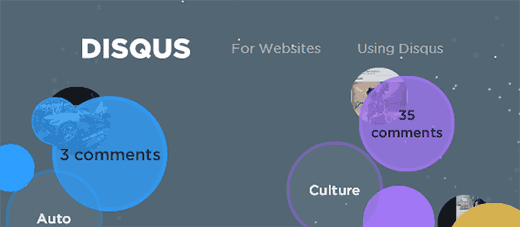
در صفحه بعدی ، باید روی دکمه افزودن Disqus به سایت خود در کنار عکس نمایه خود در گوشه سمت راست بالای صفحه کلیک کنید.
با این کار شما به یک فرم ثبت نام می روید که در آن شما باید اطلاعات وب سایت خود را ارائه دهید. عنوان وبلاگ یا وب سایت خود را ارائه دهید و سپس یک URL منحصر به فرد برای وب سایت خود در سیستم نظر دادن انتخاب کنید. این URL منحصر به فرد مکانی خواهد بود که پس از نصب Disqus در سایت خود می توانید به همه نظرات خود دسترسی پیدا کنید. در آخر یک دسته برای وب سایت خود انتخاب کنید. پس از پایان کار ، دکمه پایان ثبت نام را بزنید.
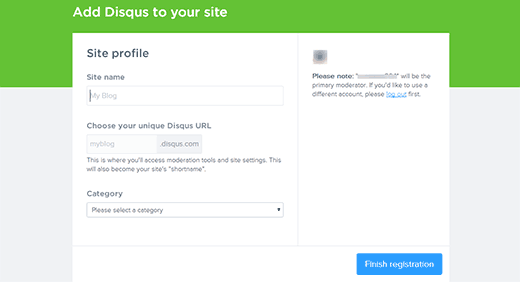
پس از ثبت نام ، از شما خواسته می شود که بستر خود را انتخاب کنید. شما باید بر روی وردپرس کلیک کنید ، و این دستورالعمل های بیشتری برای راه اندازی سیستم نظرات Disqus در سایت وردپرس شما را نشان می دهد. نگران نباشید ما از طریق این دستورالعمل ها شما را راهنمایی خواهیم کرد.
اکنون که سایت خود را برای سیستم نظر دهی Disqus ثبت کرده اید ، وقت آن است که سایت وردپرس خود را به پلتفرم Disqus متصل کنید. برای انجام این کار ، شما باید افزونه Disqus Comment System . پس از فعال شدن ، به نظرات »تنظیمات بروید و با حساب Disqus خود وارد سیستم شوید.
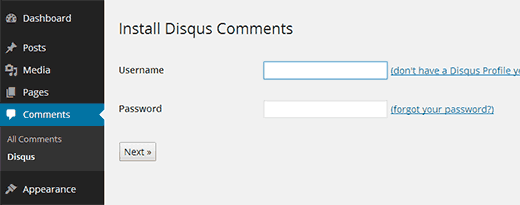
پس از ورود به سیستم ، سایتی که برای سیستم نظرات Disqus ثبت نام کرده اید به شما نشان داده می شود. سایت را انتخاب کرده و بر روی دکمه بعدی کلیک کنید تا تنظیمات به پایان برسد.
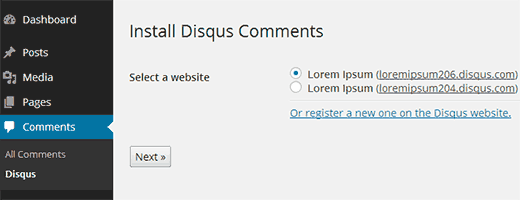
این همه است. شما با موفقیت سیستم نظرات Disqus را به سایت خود اضافه کردید. با مراجعه به هر پستی در سایت خود می توانید آن را عملی ببینید ، و به جای نظرات وردپرس در سایت خود ، نظرات Disqus را مشاهده خواهید کرد.
صادرات نظرات قدیمی WordPress به Disqus
از آنجا که سیستم نظرات Disqus نمایش نظرات در سایت وردپرس شما را به عهده می گیرد ، به این معنی است که نظرات ذخیره شده در سایت وردپرس شما برای کاربران قابل مشاهده نخواهد بود. برای رفع این مشکل ، باید این نظرات را به سیستم نظرات Disqus صادر کنید. در قسمت مدیریت وردپرس ، به نظرات »Disqus بروید و روی برگه تنظیمات افزونه در گوشه سمت راست بالای صفحه کلیک کنید.
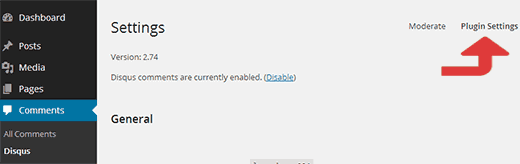
در صفحه تنظیمات افزونه ، به بخش وارد کردن و صادرات رفته و بر روی دکمه صادرات نظرات کلیک کنید. با این کار فرآیند واردات آغاز می شود و تمام نظرات قدیمی WordPress شما به سیستم نظرات Disqus صادر می شود.
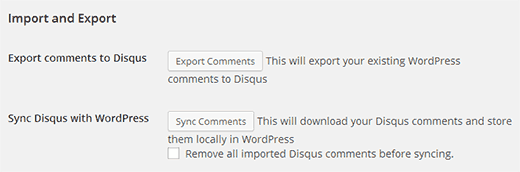
تعدیل نظرات Disqus
می توانید نظرات Disqus را با مراجعه به نظرات »Disqus تعدیل کنید. در آنجا دکمه ای را مشاهده خواهید کرد که به صفحه مدیریت نظرات شما در Disqus لینک می دهد. اینجا جایی است که می توانید نظرات را تأیید ، هرزنامه یا حذف کنید.
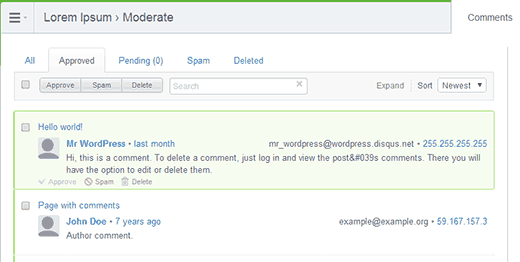
عیب یابی شماره نمایش نظرات Disqus
در برخی از تم های WordPress ناحیه نظر Disqus ممکن است گسترده تر از بقیه قسمت پست و صفحه باشد. برای رفع این مشکل ، باید عرض محدوده محتوای درون مضمون خود را بفهمید و سپس این CSS در قالب خود یا تم کودک.”
# موضوع_دیسکوس {
حاشیه: 0 خودکار؛
حداکثر عرض: 604px؛
}
این CSS حداکثر عرض ناحیه نظر را روی 604px تنظیم می کند و آن را روی صفحه قرار می دهد. موضوع شما ممکن است عرض متفاوتی داشته باشد بنابراین باید متناسب با نیاز خود آن را تنظیم کنید.
امیدواریم این مقاله به شما کمک کند سیستم نظرات Disqus را در وردپرس اضافه کنید. اگر این مقاله را دوست داشتید ، در کانال YouTube ما مشترک شوید آموزشهای ویدئویی وردپرس یا در توییتر و Google+ .
منبع:
https://www.wpbeginner.com/plugins/how-to-add-disqus-comment-system-in-wordpress/.